Apple iPhone 자체는 사진을 찍은 날짜를 알려주지 않지만 각 사진에는 컴퓨터에 다운로드할 때 액세스할 수 있는 풍부한 정보가 포함되어 있습니다. 시작하려면 사진을 컴퓨터로 전송 그런 다음 파일 탐색기에서 찾습니다.
보고 호버
파일 탐색기에서 이미지 위에 커서를 놓습니다. 사진을 찍은 날짜와 시간을 포함한 설명이 아이콘 위에 나타납니다. 이미지 크기와 파일 크기도 여기에 나열됩니다.
오늘의 비디오

촬영 날짜는 항목 유형 바로 아래에 나열됩니다.
이미지 크레디트: 스크린샷은 마이크로소프트 제공.
세부 정보 얻기
클릭 보다 파일 탐색기에서 메뉴를 선택하고 세부 옵션. 날짜와 시간은 세부 정보에 포함됩니다. 의 제목을 클릭하십시오. 날짜 열을 사용하여 알파벳순이 아닌 시간순으로 파일을 나열합니다. 클릭 날짜 제목은 두 번째로 순서를 바꿉니다.
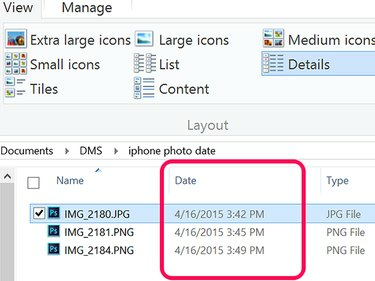
세부 정보 보기 옵션을 사용하여 각 파일에 대한 날짜가 나열됩니다.
이미지 크레디트: 스크린샷은 마이크로소프트 제공.
속성 열기
파일 탐색기에서 사진 아이콘을 마우스 오른쪽 버튼으로 클릭하고 속성. 이미지가 생성된 날짜, 마지막으로 수정한 날짜, 마지막으로 액세스한 날짜가 표시됩니다. 사진에 대한 자세한 내용을 보려면 세부 탭. 여기에서 GPS 좌표, iPhone 제조사, 셔터 속도 등을 기반으로 사진을 찍은 위치에 대한 정보를 찾을 수 있습니다.
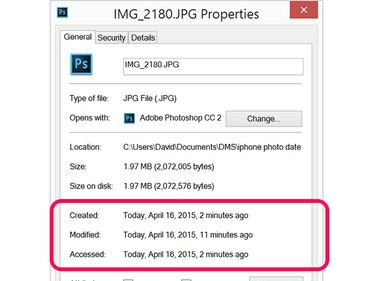
날짜 및 시간 정보는 일반 탭 아래에 나열됩니다.
이미지 크레디트: 스크린샷은 마이크로소프트 제공.



